YouTubeでは簡単にコメントを残すことができますがが、今までに自分が書き込んだコメントを見たい…前にしたコメントの内容を書き換えたい…そう思ったことがある方も多いと思います。
そこで、本記事では、YouTubeに書き込んだコメントを確認し編集・削除するやり方を画像付きで解説します。
YouTubeに自分が過去に書き込んだコメント履歴を確認する方法
過去のコメントを確認するにはPC版のYouTubeブラウザにアクセスする必要があります。
パソコンがある場合はそのままアクセスするだけですが、スマホの場合はスマホ版から切り替える必要があるので、そのやり方からご説明します。
まずはSafariなどでYouTubeを開きます(アプリに飛んでしまわないよう注意!)
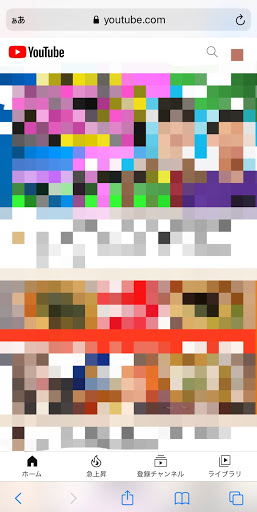
まずはYouTubeを開き…
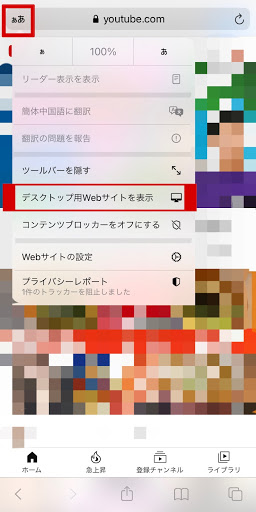
左上の「ぁあ」の中の「デスクトップ用Webサイトを表示」をクリック
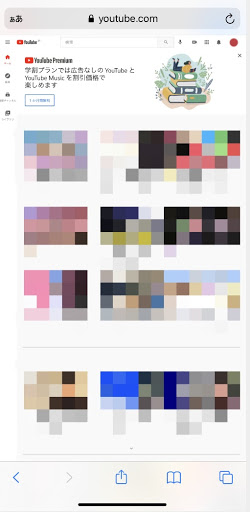
すると上記のようにPC版サイトに切り替わりました。
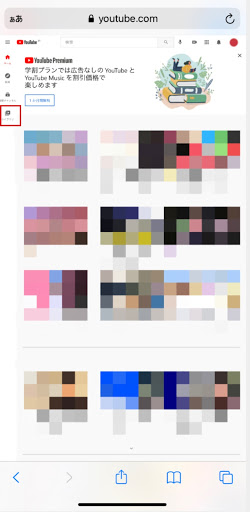
ここからはパソコンの方もスマホの方も同じ手順で進みます。
画面左側の「ライブラリ」に移動
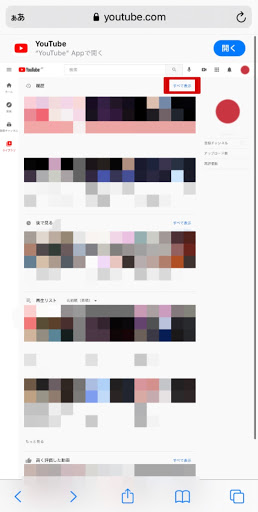
再生履歴が出てくるので「すべて表示」を押す(PCの方はこのページが飛ばされます)
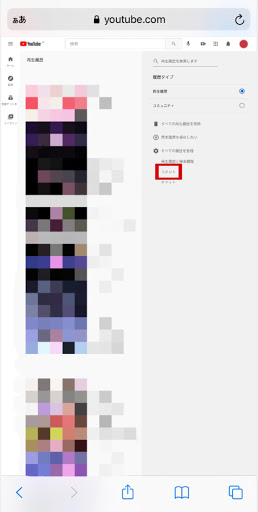
右側にある履歴タイプ「コメント」を選択
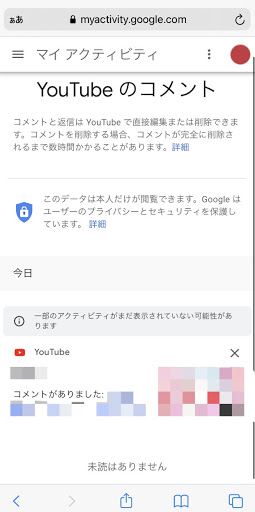
するとコメント一覧のページに飛びます
このページで自分が過去に残したコメントを全て確認することができます。
【関連】⇒【2021年版】YouTubeでコメントが表示されない原因と対処法まとめ
【関連】⇒YouTubeで低評価するとバレる?特定方法や通知の有無も確認
過去に残したコメントを編集する手順
コメントを編集するには、コメントした動画のコメント欄で作業する必要があります。
先程のコメント一覧のページから動画のページに飛ぶことができるので、自分のコメントを見つけ(多くの場合一番上に表示されます)、横にある点が三つ並んだところをクリックして編集を押せば、コメントを編集することができます。
注意 : こちらもスマホ版ではできない作業なのですが、スマホで行っている場合動画ページに移動する際に自動的にモバイル版で開かれてしまいます。そのため、先程の手順でもう一度Web版ブラウザに切り替える必要があります。
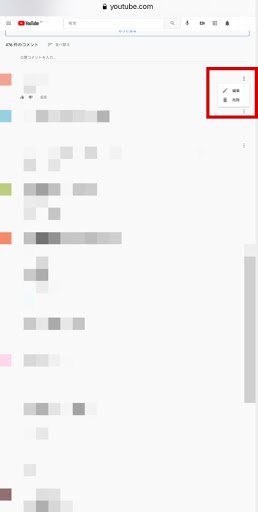
削除の場合は、上の方法から削除を選択。
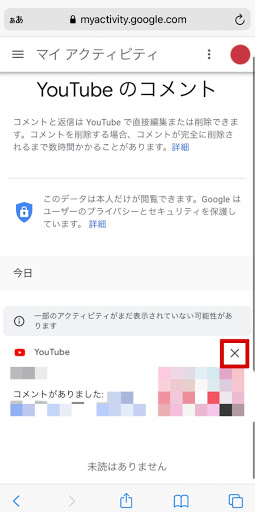
または、コメント一覧のページでそれぞれの右上に表示されていた ✖️マークからワンクリックで削除することもできます。
このやり方だと確認画面を通さずに削除されてしまうので、よく考えてから押してくださいね。
YouTubeで自分が残したコメント履歴を検索&削除する方法まとめ
YouTubeのコメント履歴の確認・編集は、スマホでは出来ません。しかしSafariの機能を使うことで少し面倒ではありますが、パソコンがなくてもこれらの作業をすることが出来ます。
まずは自分が今までにどんなコメントをしてきたのか、一度確認してみてくださいね。
【Youtube関連記事】
【YouTube】コメントの名前を変更する方法│投稿済の名前は変更できない?
YouTubeの名前(姓名)が逆になった時&直らない時の対処法
YouTubeでニコニコ動画風にコメントを流す方法【PC限定】
● 【2021年版】YouTubeでコメントが表示されない原因と対処法まとめ
● YouTubeのミニプレーヤーのやり方・無効化の方法【PC版・スマホ版】
● YouTubeの表示が変わった際「旧バージョン」へ戻す方法
● YouTubeのホーム画面を魅力的なレイアウトに設定変更しよう
● YouTubeの名前(姓名)が逆になった時&直らない時の対処法
● TwitterにYouTubeの動画を埋め込み「再生数を増やす」方法
● YouTubeでチャンネル登録すると相手に通知でバレる?バレずに登録する手順も
● YouTubeで特定のチャンネル&ユーザーをブロックする方法
● YouTubeの予約投稿のやり方とは?タイミングやメリット等を解説
● YouTubeの気持ち悪い美容系広告を非表示・ブロックする方法まとめ



コメント